当前位置:首页 > 帮助中心 > 如何制作Win10U盘启动盘,win10u盘启动盘怎么制作
如何制作Win10U盘启动盘,win10u盘启动盘怎么制作
日期:2022-09-23 | 时间:15:26
在这篇文章里,小编要介绍的是如何在你的电脑上,通过u盘来完成系统的重新安装。这里以大白菜u盘工具为例,首先打开你的浏览器,下载并打开大白菜u盘工具,将你的空白u盘制作成u盘启动盘。这里之所以要使用空白u盘,是因为制作的过程中,会格式化u盘,清除掉里面所有的数据。有兴趣学习的朋友,下面就来看看win10u盘启动盘怎么制作的教程和步骤吧。
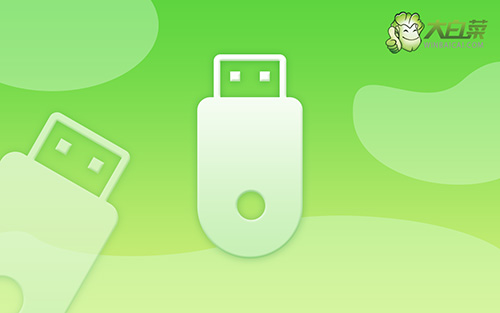
如何制作Win10U盘启动盘
一、准备制作win10系统u盘
关闭电脑安全杀毒软件,准备一个容量至少8G的空白u盘,可正常联网使用的电脑。
二、制作win10系统u盘
1、 进入大白菜官网,下载最新版大白菜u盘启动盘制作工具,解压并打开工具备用。

2、 将空白u盘接入电脑,自动识别后,默认USB—HDD和NTFS设置,点击一键制作成u盘启动盘。

3、 弹出格式化提示时,我们使用的是空白u盘,可以直接点击确定。
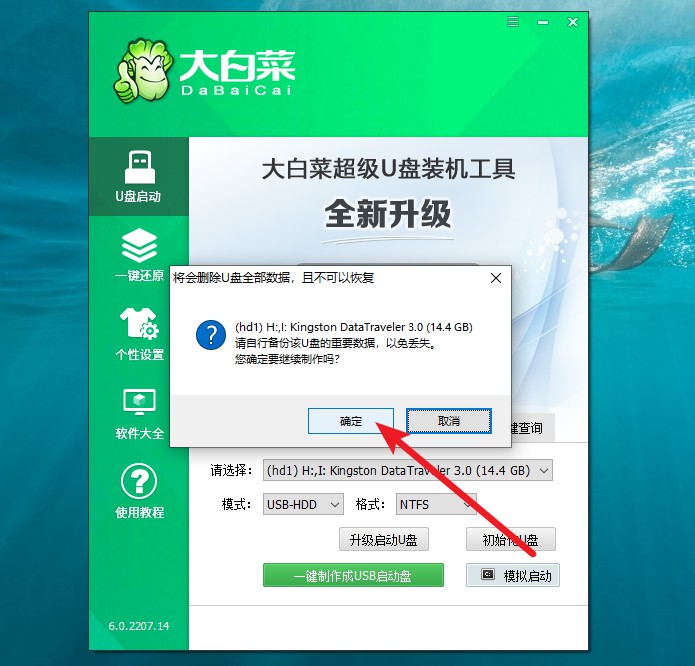
4、 页面提示大白菜u盘启动盘制作完成提示后,根据需要点击操作即可。
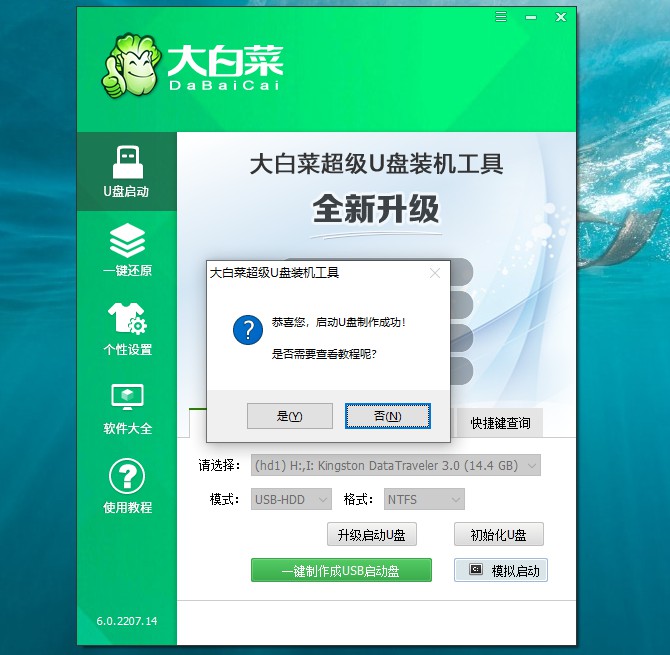
三、测试win10系统u盘
1、为了确认大白菜u盘启动盘制作成功,可点击模拟启动,选择bios、uefi64位或者uefi32位测试
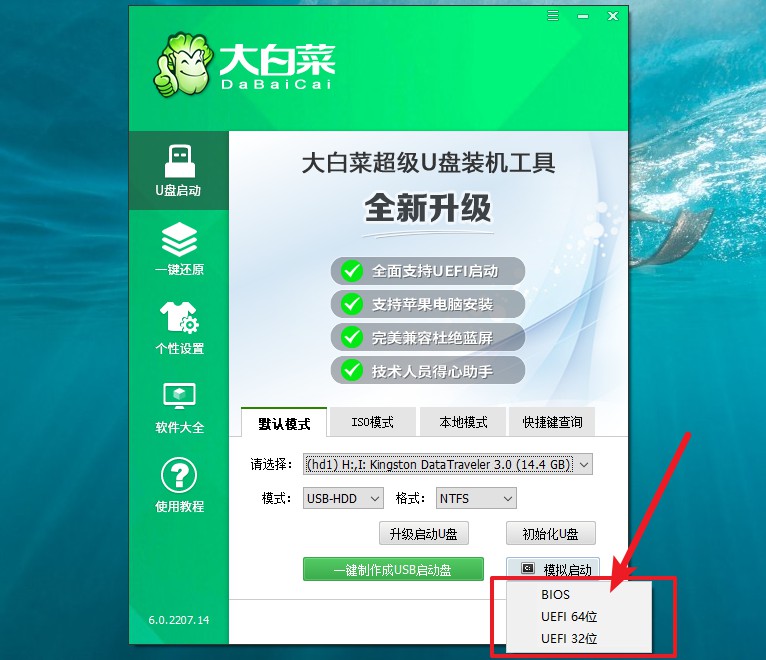
3、最后,页面就会弹出大白菜u盘启动盘主菜单,则win10系统u盘制作成功。
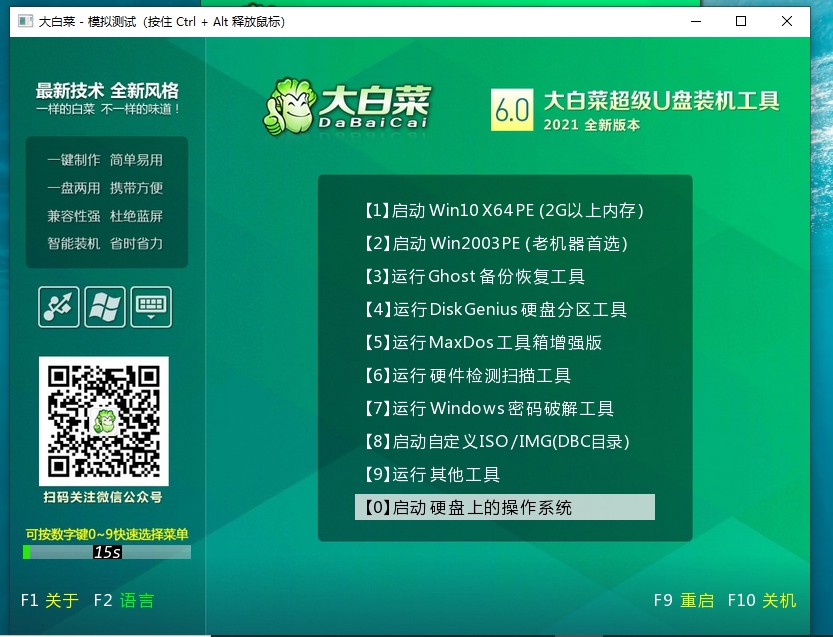
上面的步骤,就是本次如何制作Win10U盘启动盘的全部内容了。如果你确实没有空白u盘的话,那就提前备份好数据,等到u盘启动盘制作完成后,再重新将数据拷贝回u盘里面。因为制作好的u盘启动盘还是可以作为正常u盘使用的,不管是存储数据,还是转移数据都是没有问题的。

